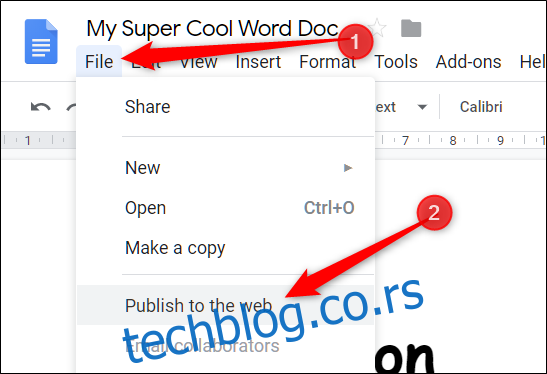Помоћу Гоогле диска можете да делите било коју Гоогле датотеку (из докумената, табела или слајдова) на мрежи као веб страницу коју свако може да види. Можете чак да делите једноставне ХТМЛ датотеке које ће деловати као одредишна страница вашег сајта. Ево како да то урадите.
Дељење Гоогле датотеке као веб странице је одличан начин за објављивање информација на Интернету за широку публику. Све што делите је у потпуности јавно и — ако користите прави стринг за претрагу — може се пронаћи преко било ког претраживача као лагана страница на вебу.
Када делите датотеку на вебу, Диск прави њену копију са јединственим УРЛ-ом. Ово вам омогућава да унесете измене и објавите измене када то желите, а такође спречава гледаоце да виде било који изворни материјал.
Запамтите: све што објавите на вебу доступно је свима да виде, тако да никада не бисте требали укључивати осјетљиве или приватне информације у своје датотеке.
Преглед садржаја
Како делити датотеку Гоогле докумената
Покрените претраживач, идите на Гоогле документи, а затим отворите датотеку коју желите да делите. Кликните на Датотека > Објави на вебу.
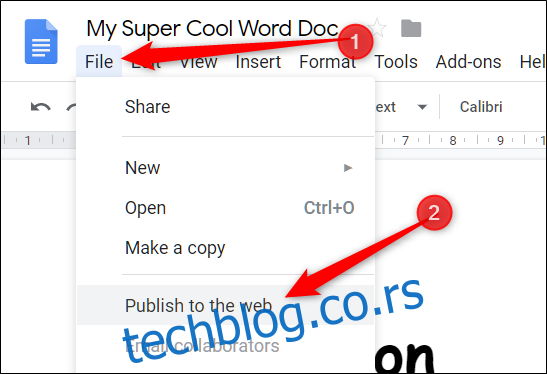
Затим кликните на „Објави“ да бисте своју датотеку учинили видљивом на Интернету.
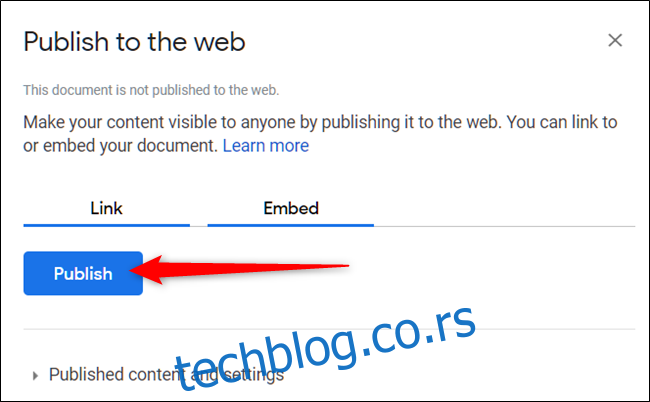
Кликните на „ОК“ да бисте потврдили да желите да објавите датотеку на вебу.
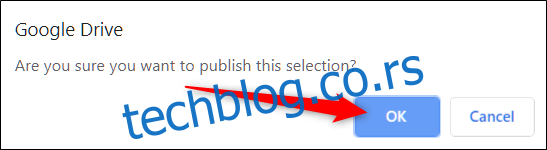
Сада можете да копирате везу (Цтрл+Ц на Виндовс/Цхроме ОС-у или Цмд+Ц на мацОС-у), да је уградите на своју веб локацију или да је делите преко Гмаил-а, Фацебоок-а или Твиттер-а.
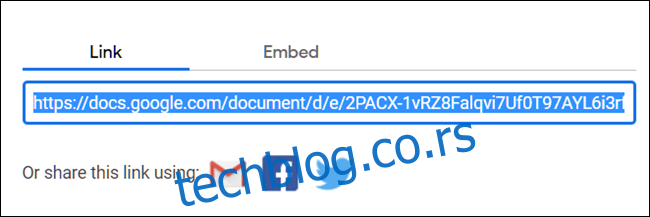
Ако не желите да се страница аутоматски ажурира кад год унесете измене, кликните на стрелицу поред „Објављени садржај и подешавања“. Затим кликните на поље поред „Аутоматски поново објави када се изврше промене“ да бисте га поништили.
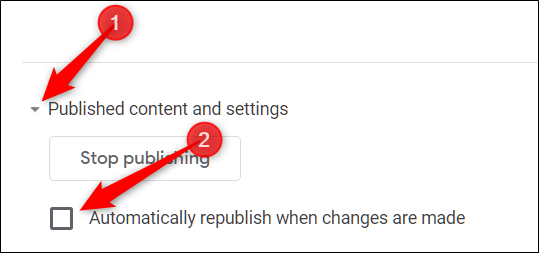
Када желите да уклоните датотеку са веба, вратите се на Филе > Публисх то тхе Веб. Проширите „Објављени садржај и подешавања“, а затим кликните на „Заустави објављивање“.
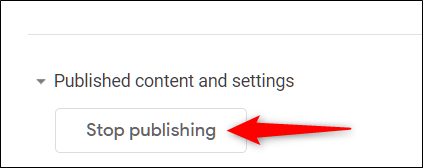
Како делити датотеку Гоогле табела
Идите на Веб локација Гоогле табеле, отворите датотеку коју желите да делите, а затим кликните на Датотека > Објави на Вебу.
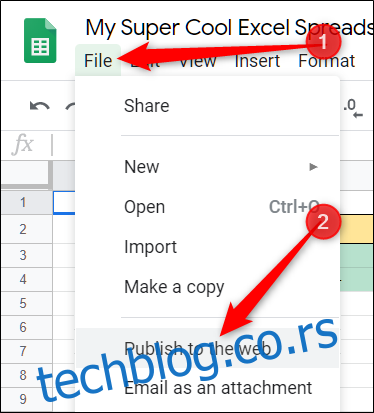
Ако не желите да делите цео документ, можете да изаберете један лист за објављивање на мрежи. Да бисте то урадили, кликните на „Цео документ“, а затим изаберите лист из падајућег менија.
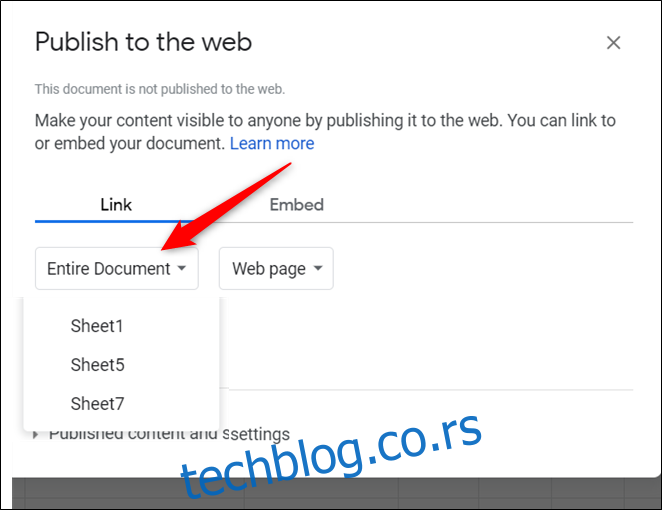
Кликните на „Објави“.
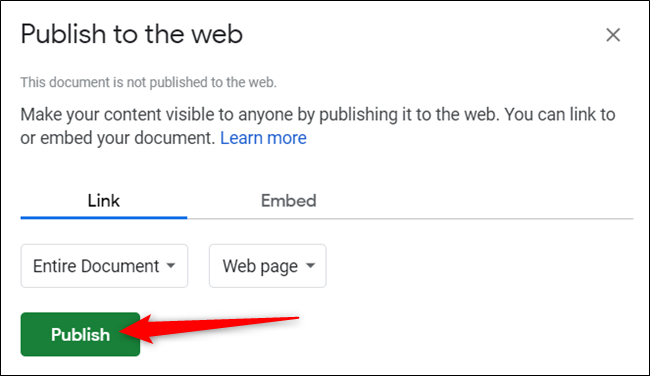
Кликните на „ОК“ да бисте потврдили да желите да објавите датотеку на вебу.
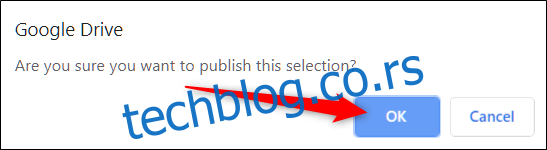
Опет, можете да копирате везу (Цтрл+Ц на Виндовс/Цхроме ОС-у или Цмд+Ц на мацОС-у), да је уградите на своју веб локацију или да је делите преко Гмаил-а, Фацебоок-а или Твиттер-а.
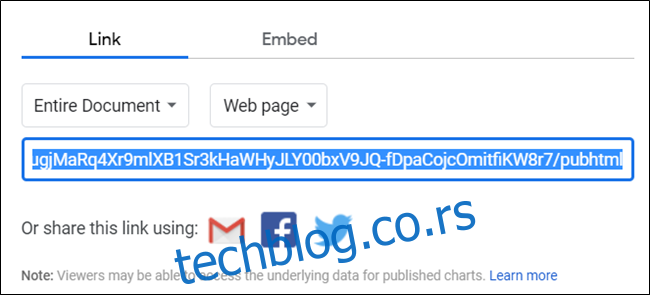
Ако не желите да се страница аутоматски ажурира кад год унесете измене, кликните на „Објављени садржај и подешавања“, а затим опозовите избор у пољу за потврду поред „Аутоматски поново објави када се промене унесу“.
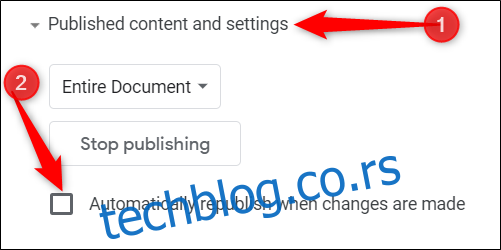
Да бисте потпуно зауставили објављивање странице, вратите се на Датотека > Објави на вебу, а затим кликните на „Заустави објављивање“.
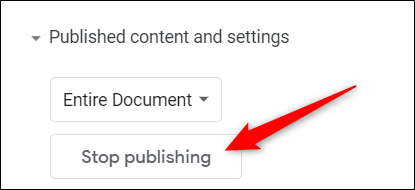
Како делити датотеку Гоогле слајдова
Када делите датотеку слајдова на вебу, Гоогле диск делује као плејер и омогућава посетиоцима да виде вашу презентацију на вашој страници. Можете подесити слајдове на аутоматско напредовање на 1, 2, 3, 5, 10, 15, 30 или 60 секунди.
Да бисте делили датотеку Слајдова на вебу, идите на своју Почетна страница Гоогле презентација, отворите презентацију, а затим кликните на Датотека > Објави на Вебу.
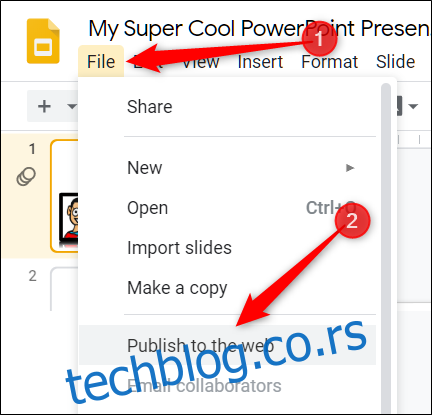
Кликните на падајући мени у одељку „Аутоматско напредовање слајдова:“ и изаберите интервал у коме желите да се слајдови напредују. Кликните на поља за потврду ако желите да ваша презентација почне чим се плејер учита и ако желите да се поново покрене након последњег слајда. Кликните на „Објави“ након што изаберете.
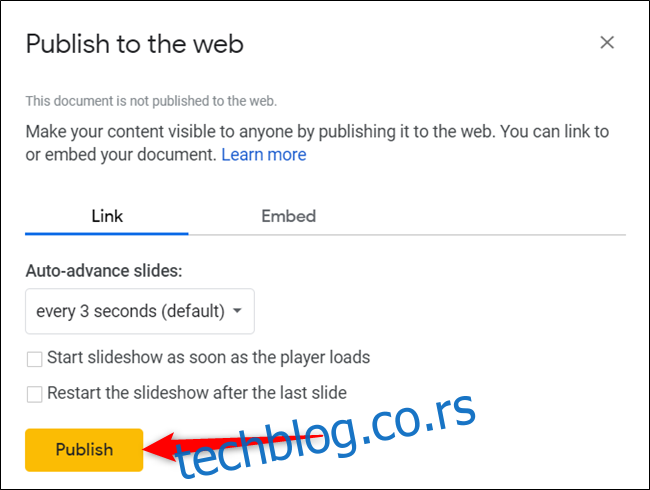
Кликните на „ОК“ да бисте потврдили да желите да објавите датотеку на вебу.
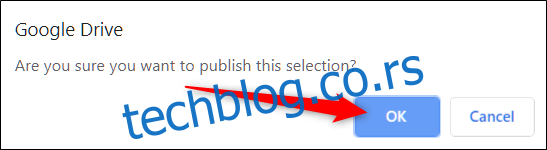
Затим можете да копирате везу (Цтрл+Ц на Виндовс/Цхроме ОС-у или Цмд+Ц на мацОС-у), да је уградите на своју веб локацију или да је делите преко Гмаил-а, Фацебоок-а или Твиттер-а.
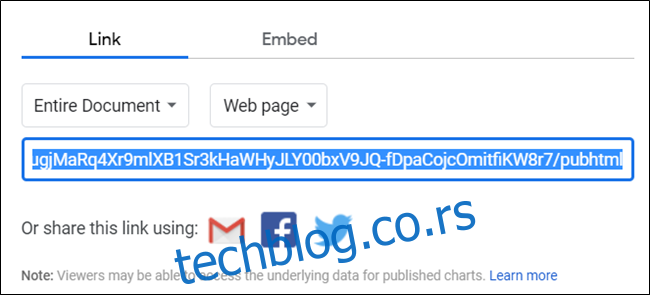
Када желите да уклоните датотеку са веба, вратите се на Филе > Публисх то тхе Веб, проширите мени „Објављени садржај и подешавања“, а затим кликните на „Заустави објављивање“.
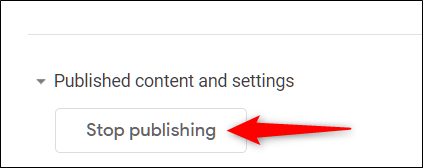
Како делити ХТМЛ датотеку
Овај одељак је сличан методи Гоогле докумената. Делите из датотеке докумената, али можете да користите ХТМЛ и неки основни ЦСС за стилизовање свега. Ово вам омогућава да направите псеудо-веб локацију без куповине домена или хостинга.
Прво направите ХТМЛ датотеку са кодом за почетну страницу ваше веб странице и сачувајте је на рачунару.
Затим идите на свој Гоогле диск, а затим отпремите ХТМЛ датотеку. Такође можете да га превучете и отпустите директно са рачунара на веб страницу Диска да бисте га отпремили.
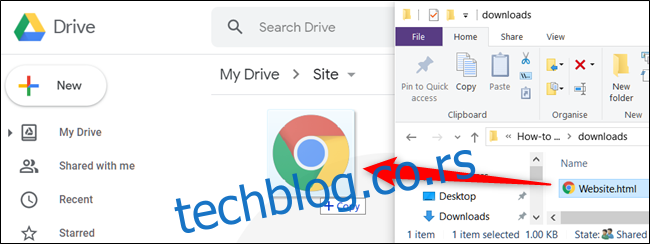
Кликните десним тастером миша на датотеку, а затим кликните на Отвори помоћу > Гоогле документи.
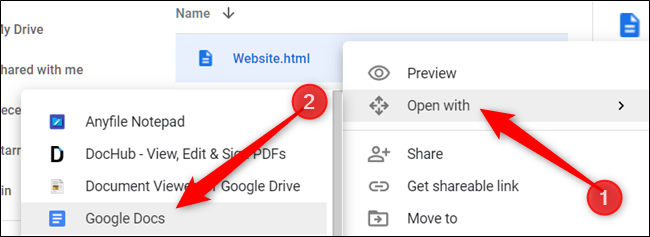
Гоогле документи отварају датотеку и форматирају ваш ХТМЛ унутар датотеке докумената. Кликните на Датотека > Објави на Вебу, баш као што сте радили раније.
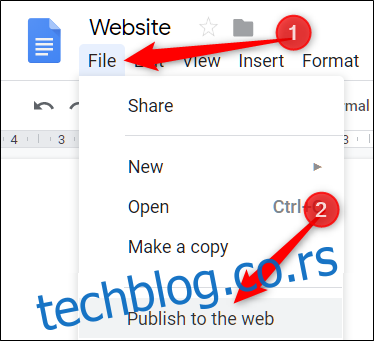
Затим кликните на „Објави“ да бисте своју датотеку учинили видљивом на Интернету.
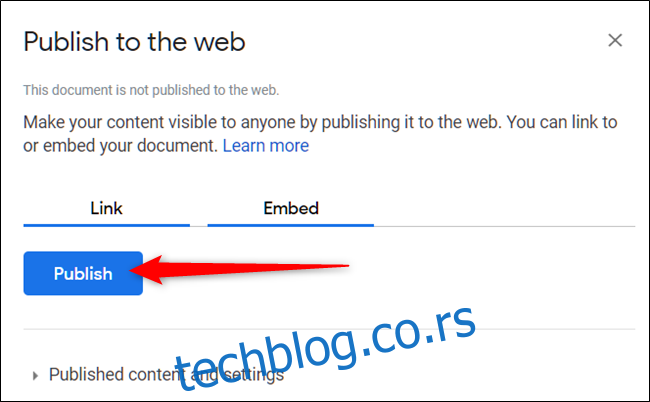
Када вас питају да ли сте сигурни да желите да објавите датотеку на вебу, кликните на „ОК“.
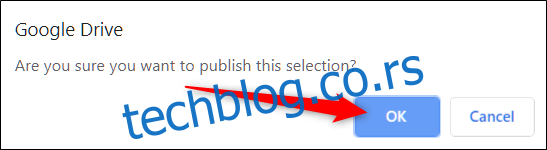
Још једном, можете да копирате везу (Цтрл+Ц на Виндовс/Цхроме ОС-у или Цмд+Ц на мацОС-у), да је уградите на своју веб локацију или да је делите преко Гмаил-а, Фацебоок-а или Твиттер-а.
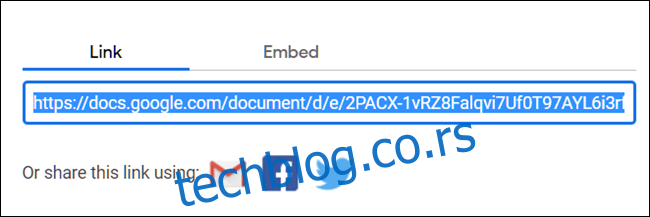
Имајте на уму да се све промене које направите у датотеци Документи одмах појављују на веб страници. Међутим, ако желите да додате још ХТМЛ кода, морате да уредите оригиналну датотеку, а затим поновите процес отпремања и дељења.
Поред тога, Документи виде све ознаке као буквални текст и неће их правилно форматирати.
Ако не желите да се страница аутоматски ажурира кад год унесете измене, кликните на „Објављени садржај и подешавања“, а затим опозовите избор у пољу за потврду „Аутоматски поново објави када се промене унесу“.
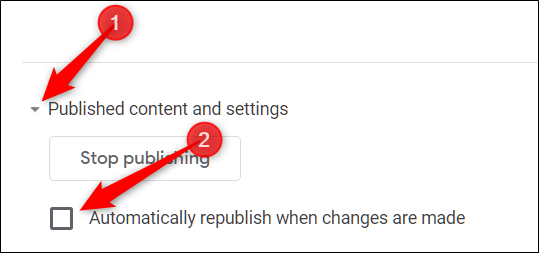
Када желите да уклоните датотеку са веба, вратите се на Филе > Публисх то тхе Веб. Проширите „Објављени садржај и подешавања“, а затим кликните на „Заустави објављивање“.
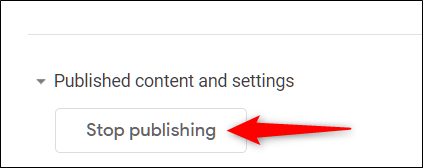
Док дељење докумената, табела и презентација са Гоогле диска функционише одлично, постоји неколико прекида када је у питању објављивање ХТМЛ датотека као веб странице.
Ако користите Гоогле диск за хостовање своје веб локације, количина доступних функција и функција форматирања је драстично ограничена у поређењу са конвенционалним веб хостингом. Вероватно је боље користити Гоогле диск само као основну одредишну страницу за личну употребу.